Slik kjører du pc-helsesjekkappen for Microsoft Windows 11-oppgraderinger
Podsumowanie: Finn ut hvordan du kjører PC Health Check-appen på Windows 10. Kontroller at datamaskinen oppfyller Windows 11-kravene med denne trinnvise veiledningen.
Instrukcje
Microsoft har lansert pc Health Check-appen for å hjelpe kundene med å sjekke kompatibiliteten til Windows 10-datamaskinen. Appen PC Health Check kan kjøres på din nåværende Windows 10-datamaskin for å teste om den oppfyller minimumskravene for å kjøre Windows 11.
Berørte operativsystemer:
- Windows 10
- Windows 11
Windows 11 er den nyeste versjonen av Microsoft Windows. Minimumskravene til programvare og maskinvare må være oppfylt før du oppgraderer til Windows 11. Dell har bekreftet datamaskiner som er testet for oppgradering til Windows 11. Hvis du vil ha mer informasjon, kan du se Dell-datamaskiner som er testet for Windows 11.
Microsoft har lansert disse minimumskravene til maskinvaresystemet:
- Prosessor: 1 gigahertz (GHz) eller raskere med to eller flere kjerner på en kompatibel 64-biters prosessor eller system på en brikke (SoC)
 ).
).
- RAM: 4 gigabyte (GB)
- Lagring: 64 GB eller større lagringsenhet
- Systemfastvare: UEFI, sikker oppstartskompatible
- TPM: Trusted Platform Module (TPM) versjon 2.0
- Grafikkort: Kompatibel med DirectX 12 eller nyere med WDDM 2.0-driver
- Vise: Høydefinisjonsskjerm (720p) som er større enn 9" diagonalt, 8 biter per fargekanal
- Internett-tilkobling og Microsoft-kontoer: Windows 11 Home Edition krever Internett-tilkobling og en Microsoft-konto for å fullføre enhetsoppsettet ved første gangs bruk.

- For alle Windows 11-versjoner kreves Internett-tilgang for å utføre oppdateringer og laste ned og dra nytte av enkelte funksjoner. En Microsoft-konto er nødvendig for enkelte funksjoner.
Slik laster du ned pc-helsesjekk-appen
Pc Health Check-appen kan lastes ned ved å gå til https://www.microsoft.com/windows/windows-11#pchealthcheck
- Microsoft kan med jevne mellomrom utgi oppdateringer til PC Health Check-appen. Kontroller at du har lastet ned den nyeste versjonen før du fortsetter.
- Pc Health Check-appen kan være midlertidig utilgjengelig når den oppdateres.
Slik kjører du pc-helsesjekk-appen
- Finn og last ned Microsofts helsesjekk for PC-en i en nettleser.
- Når det er lastet ned, klikker du på WindowsPCHealthCheckSetup.msi fra nettleserens nedlastingsvarsel.
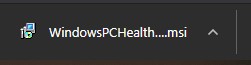
Figur 1: Pc Health Check .msi-fil
- Se gjennom lisensavtalen, og klikk deretter på Jeg godtar. Når du har godtatt dette, klikker du på Install (Installer).
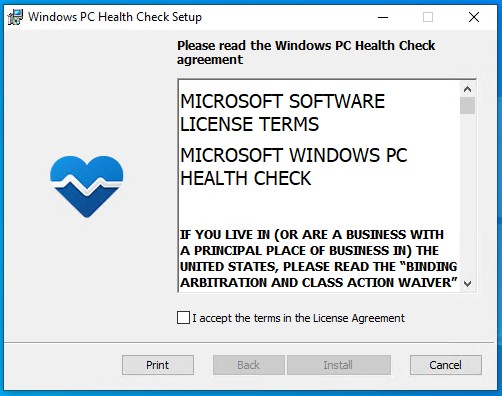
Figur 2: Lisensavtale for helsesjekk for Windows PC
- Når konfigurasjonen av helsesjekk for Windows-PC-en er fullført, klikker du på Finish (Fullfør ) for å starte appen.

Figur 3: Finish
- Klikk på Check now (Kontroller nå ) for å begynne å analysere PC-en for Windows 11-kompatibilitet.
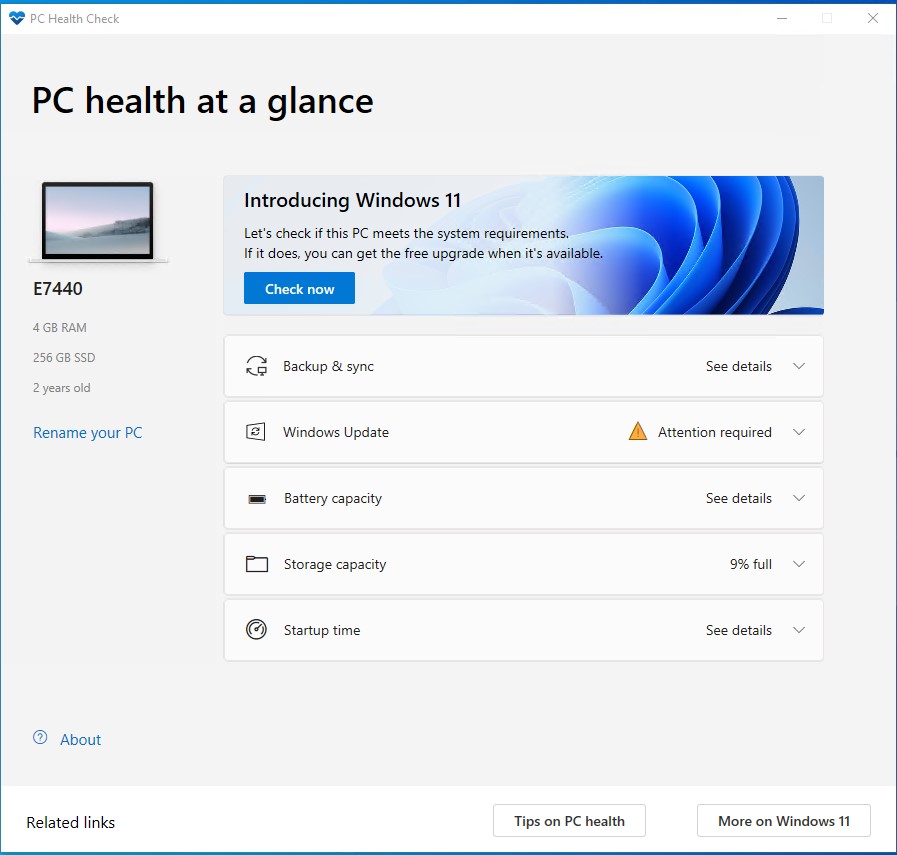
Figur 4: Kontroller nå
- Når kontrollen er fullført, får du en melding om vellykket eller mislykket feil. Hvis du får en melding om at du har fullført, går du til trinn 7. Hvis du får en feilmelding om feil, går du til trinn 8.
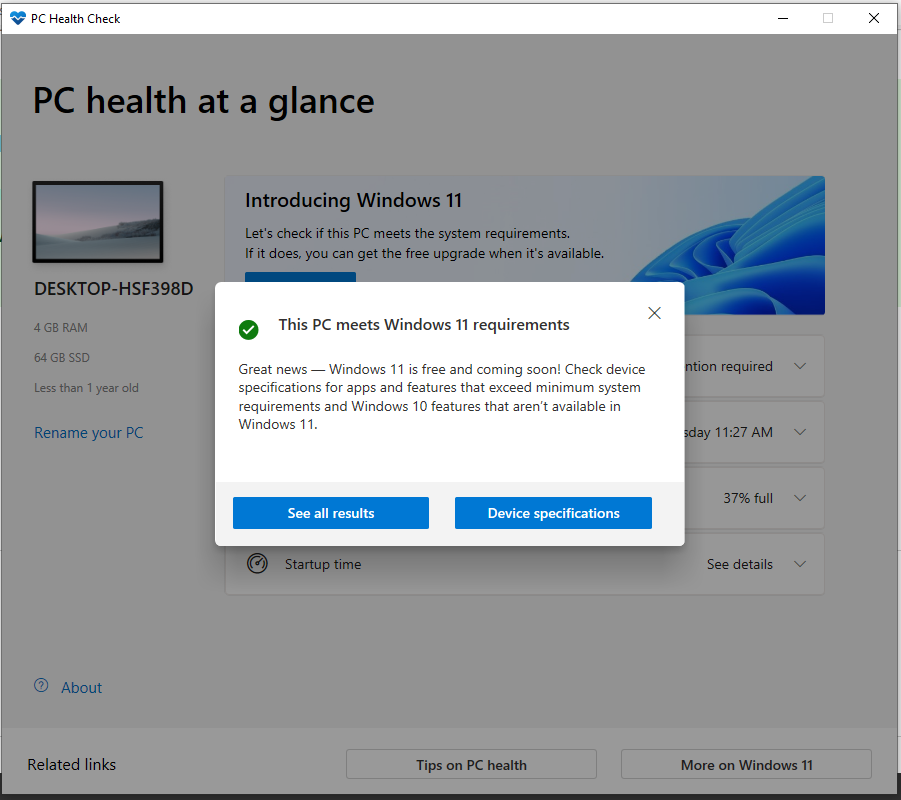
Figur 5: PC oppfyller eksempler på Windows 11-krav
- PC-en er kompatibel med Windows 11 og vil motta oppdateringen når den er tilgjengelig.
- PC-en er ikke kompatibel med Windows 11 og kan ikke oppdateres. Pc Health Check-appen gir en årsak til at PC-en er inkompatibel.